Chiếu màn hình laptop lên Smart Tivi không hề khó vì các dòng Smart Tivi hiện nay hỗ trợ rất tốt công việc này, hướng dẫn sau đây sẽ giúp những ai đang có Smart Tivi có thể chiếu màn hình laptop lên Smart Tivi một cách dễ dàng.
Việc chiếu màn hình laptop lên Smart Tivi thực sự dễ dàng với các dòng Smart Tivi hiện nay bởi chúng được hỗ trợ rất nhiều công nghệ và nó không thua kém gì so với một chiếc điện thoại. Mặc dù hệ điều hành sử dụng của Smart Tivi vẫn còn một chặng đường khá dài để có thể được như điện thoại nhưng các Smart Tivi đã có những giao tiếp, kết nối mạng hay các ứng dụng riêng của nó.
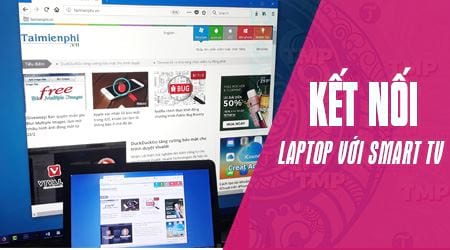
Thông thường chúng ta hay kết nối laptop với tivi thông qua cổng HDMI, các loại cáp HDMI hay VGA trước kia. Việc kết nối này cũng có ưu và nhược điểm riêng nhưng với công nghệ không dây như hiện nay chúng ta có thể kết nối laptop với tivi thông qua mạng lan hoặc cao cấp hơn là WiFi.
Hướng dẫn chiếu màn hình laptop lên Smart Tivi
Lưu ý: Trong bài viết này chúng tôi thực hiện chiếu màn hình laptop lên Smart Tivi trên Smart Tivi LG, các hãng khác có thể việc thực hiện sẽ khác một chút.
Bước 1: Trên điều khiển Smart Tivi của bạn hãy nhấn và giữa vài giây vào nút Settings.

Bước 2: Sau đó vào phần mạng xem kiểm tra WiFi hoặc kết nối dây đã có hay chưa. Nếu sử dụng WiFi thì phải vào cùng một mạng WiFi, còn kết nối dây phải cùng với dây.

Bước 3: Ngay sau đó bật tính năng Screen Share, là một ứng dụng mặc định của Smart Tivi lên.

Bước 4: Trên máy tính kiểm tra mạng dây hay WiFi đã đồng bộ nhau chưa, việc này quyết định xem có chiếu màn hình laptop lên Smart Tivi hay không.

Bước 5: Nhấn tổ hợp phím Windows keys + A để mở Action Center, tại đây bạn chọn Connect.

Bước 6: Tiếp đó hệ thống sẽ tự động tìm kiếm và kết nối với Smart Tivi cùng hệ thống.

Khi có thông báo Connected, việc chiếu màn hình laptop lên Smart Tivi đã hoàn tất.

Bước 7: Chưa xong bạn nhấn Windows keys + A một lần nữa, tại đây chọn Project để hiệu chỉnh kiểu hiển thị.

Có 4 kiểu hiển thị mà bạn cần phải biết khi chiếu màn hình laptop lên Smart Tivi.

- Disconnect: Ngắt kết nối chiếu màn hình laptop lên Smart Tivi.
- Duplicate: Hiển thị màn hình laptop và Smart Tivi giống hệt nhau.
- Extend: Hiên thị màn hình laptop và Smart Tivi là riêng biệt, tiếp nối nhau.
- Second Screen only: Chỉ hiển thị màn hình Smart Tivi.
Và ở đây chúng ta sẽ lựa chọn Duplicate để chiếu màn hình laptop lên Smart Tivi.
Bước 8: Sau đó hãy cũng xem lại kết quả mà bạn đã chiếu màn hình laptop lên Smart Tivi.

Bất cứ thao tác nào trên laptop cũng sẽ được hiển thị ngay lập tức trên Smart Tivi. Như vậy chúng ta đã hoàn tất việc chiếu màn hình laptop lên Smart Tivi rồi.

https://thuthuat.taimienphi.vn/huong-dan-chieu-man-hinh-laptop-len-smart-tivi-33388n.aspx
Trên đây là cách chiếu màn hình laptop lên Smart Tivi, việc kết nối này đơn giản, dễ dàng và tiện ích không thua kém gì so với cách kết nối laptop với tivi chạy Android. Mặc dù các thiết bị chạy Android hỗ trợ tốt hơn nhưng việc kết nối laptop với tivi chạy Android và chiếu màn hình laptop lên Smart Tivi trong bài viết này là tương đương nhau.